Wonderoomを使って透かしを入れる
ブログ用の写真に透かしを入れる時、次の方法を使っていました。
- iPhoneでブログ用に写真に透かしを入れる : プラスα空間 (2016年2月14日)
この方法でもできますが、二つのアプリを乗り換えるので、ちょっと面倒です。透かしを入れてから、リサイズしているからです。昨日購入したアプリのWonderoom Proで、透かしとリサイズが一つのアプリでできる事がわかりました。
- Wonderoom Proが再び無料! だった : プラスα空間 (2016年3月17日)

起動して、写真へのアクセスを許可し、透かしを入れたい写真を選びます。

メニュー用ボタンをタップすると、いろいろなメニューが出ます。透かし入れには、メニューで、リサイズにはメニューを使います。

メニューで、文字入れできます。
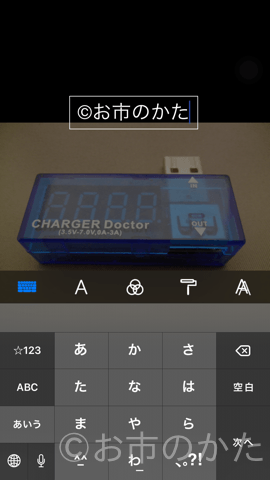
文字色も指定できます。今回は、文字の透明度を変更したいです。右端の"&"をタップします。

追加メニューが出ました。この画面で、文字の透明度を変更できます。文字の明るさも変更できます。

ローラーのようなボタンで、文字の背景色も設定できます。
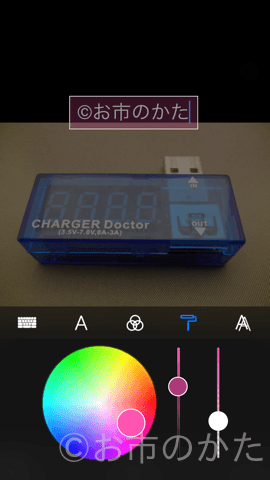
右下のボタンで、文字の拡大や回転ができます。

リサイズにはメニューを使います。

例えば、480を選びます。

出来上がったら、保存してください。オリジナル写真とは別な画像として保存されます。
他にも、いろいろな加工ができます。かなり便利なアプリです。
[amazonjs asin="4907592299" locale="JP"]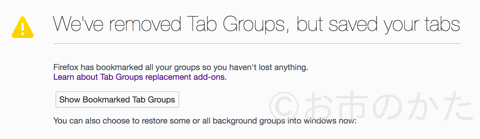
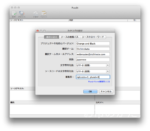

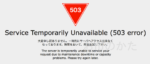
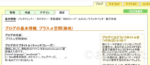
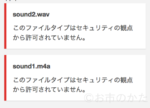
ディスカッション
コメント一覧
まだ、コメントがありません